Cara membuat notifikasi baterai khusus untuk iPhone dengan aplikasi Shortcuts
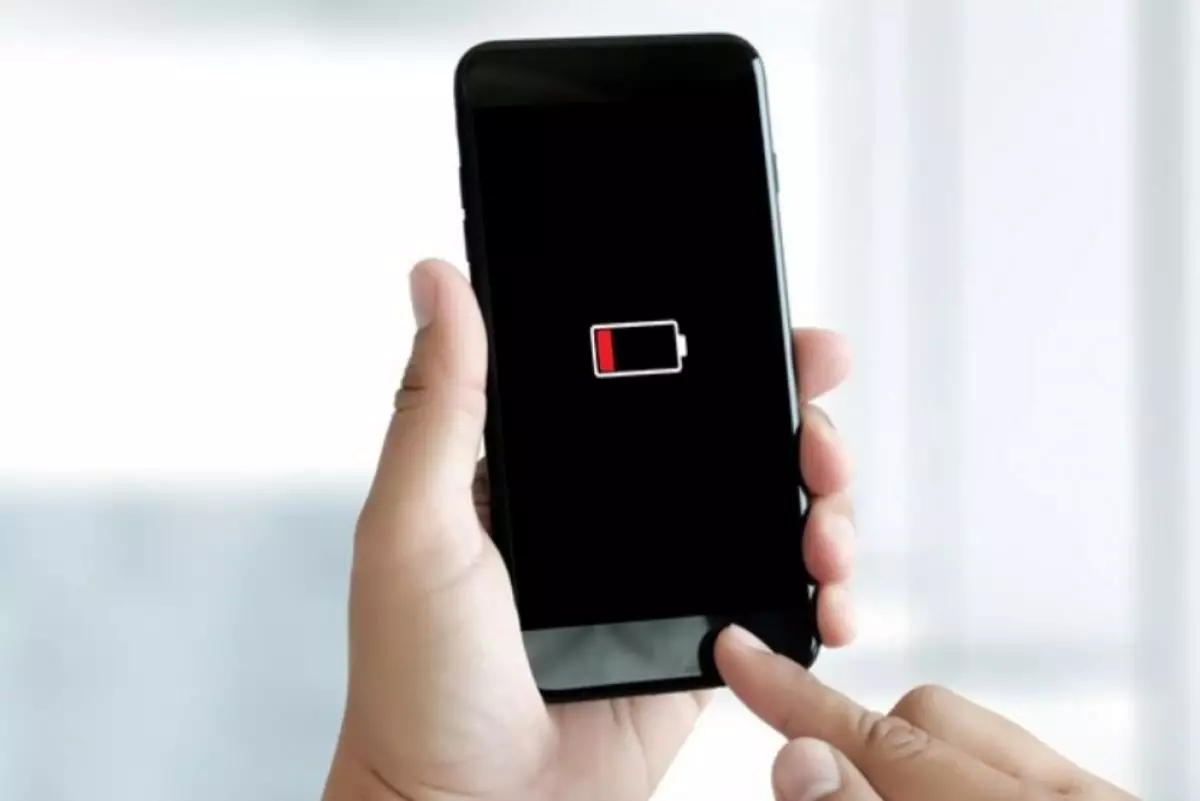
Cara membuat notifikasi khusus baterai di iPhone
3. Pilih pemberitahuan tingkat baterai

Setelah berada di pengaturan Tingkat Baterai, kamu dapat memilih kapan ingin menerima notifikasi khusus. Geser bilah ke persentase yang kamu inginkan untuk mendapatkan notifikasi. Misalnya, kamu akan membuat notifikasi ketika baterai berada pada 50%.
Setelah mendapatkan pengaturan yang diinginkan, ketuk Berikutnya di sudut kanan atas. Dengan otomatisasi Tingkat Baterai, kamu juga dapat menerima notifikasi ketika daya baterai berada di bawah atau di atas persentase tertentu.
4. Membuat tindakan

Setelah membuat otomatisasi, kamu harus mengatur apa yang terjadi ketika baterai mencapai persentase yang kamu tetapkan. Atur tindakan tersebut menjadi pemberitahuan.
Pada halaman Tindakan, ketuk Tambah Tindakan dan cari Tampilkan Pemberitahuan. Ketuk setelah kamu melihatnya. Kemudian kamu dapat membuat pesan notifikasi khusus. Setelah selesai, ketuk Berikutnya dan kamu akan mendapatkan halaman ringkasan. Setelah itu, ketuk Selesai. Sekarang otomatisasi sudah selesai!
Notifikasi Shortcuts tidak berfungsi
Ada beberapa kasus di mana kamu mungkin tidak mendapatkan pemberitahuan notifikasi dari pintasan khusus. Ini adalah masalah umum pada aplikasi Shortcuts, tetapi ada solusi mudah untuk mengatasinya, perbarui iOS.
RECOMMENDED ARTICLE
- 4 Tips dan trik bikin awet baterai Nintendo Switch, main game jadi lebih lama
- 6 Langkah mudah kalibrasi baterai iPhone, bisa memperpanjang masa pakai
- 7 Kebisaan buruk yang dapat merusak ponsel, hindari memakai WiFi publik gratis
- 4 Alasan banyak orang memilih menggunakan pengisi daya nirkabel
- 6 Penyebab ponsel lemot saat mengisi daya, gunakan aksesori yang ori
HOW TO
-

Cara mudah mengeringkan headphone TWS yang basah, jangan langsung colok ke charger!
-

Cara konversi file PDF ke DOC tanpa internet di Android, pakai trik ini tanpa ribet
-

Cara atasi unggah foto di status WhatsApp burik dan tidak jelas, ternyata ini penyebab & solusinya
-

Cara install Gcam di HP Android, tinggal download dan install langsung dapat foto lebih estetik
-

Cara kirim foto dari iPhone ke laptop Windows 11 tanpa kabel, sekali jalan langsung sat-set
TECHPEDIA
-

Bisakah dapat Robux di Roblox secara gratis? Ini 10 faktanya agar tidak tergoda penipu
-

Detik-detik gelombang radio lawan sensor Jepang dan siarkan proklamasi kemerdekaan RI ke penjuru dunia
-

8 Penyebab charger ponsel mudah panas, jangan pakai adaptor abal-abal yang berbahaya!
-

Cara kerja peringatan dini tsunami Jepang, bisa deteksi bencana 10-20 detik sebelum datang
-

5 Tanggal Steam Sale paling populer yang termurah, game harga ratusan ribu bisa dapat diskon 90%
LATEST ARTICLE
HOW TO Selengkapnya >
-
![Cara mudah mengeringkan headphone TWS yang basah, jangan langsung colok ke charger!]()
Cara mudah mengeringkan headphone TWS yang basah, jangan langsung colok ke charger!
-
![Cara konversi file PDF ke DOC tanpa internet di Android, pakai trik ini tanpa ribet]()
Cara konversi file PDF ke DOC tanpa internet di Android, pakai trik ini tanpa ribet
-
![Cara atasi unggah foto di status WhatsApp burik dan tidak jelas, ternyata ini penyebab & solusinya]()
Cara atasi unggah foto di status WhatsApp burik dan tidak jelas, ternyata ini penyebab & solusinya
-
![Cara install Gcam di HP Android, tinggal download dan install langsung dapat foto lebih estetik]()
Cara install Gcam di HP Android, tinggal download dan install langsung dapat foto lebih estetik


















